Apakah perbezaan antara volum docker dan mount
Perbezaan antara "volume docker" dan mount ialah: "volume docker" adalah deklaratif, "Docker Engine" itu sendiri akan menduduki direktori tertentu dalam sistem dan Docker akan memperuntukkan volum dalam laluan yang diduduki secara lalai . Laluan pelekap tidak akan menduduki laluan sebagai titik pelekap.

Persekitaran pengendalian tutorial ini: sistem linux7.3, versi docker-1.13.1, komputer Dell G3.
Apakah perbezaan antara volum docker dan mount
Untuk masa yang lama, apabila berbilang bekas perlu berkongsi akses kepada direktori data yang sama, atau apabila data dalam bekas perlu dikekalkan ( seperti pangkalan data), kami Mereka semua menggunakan bentuk direktori pelekap (bind mounts) untuk melekapkan direktori pada hos ke direktori tertentu dalam bekas Kaedah ini boleh menyelesaikan masalah, tetapi kaedah ini sentiasa mempunyai beberapa kelemahan:
- Apabila menggunakan kontena pada pelayan berbeza, anda perlu mengubah suai laluan mengikut direktori pelekap cakera sebenar
- Kebenaran fail dan direktori sistem pengendalian yang berbeza akan membuat anda keliru dan marah?
Masalah ini boleh diselesaikan dengan menggunakan Volume. Mula-mula mari kita bandingkan bind mounts dan docker volum, dan kemudian lihat cara volum menyelesaikan masalah bind mounts. Mari lihat gambar dahulu:
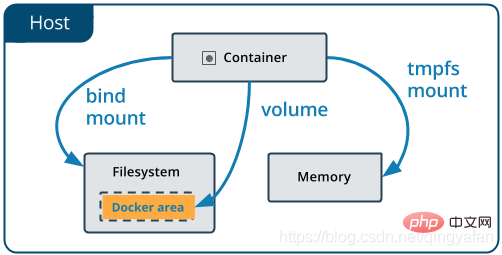
Gambar ini menunjukkan bahawa bind mount dan volume sebenarnya menggunakan sistem fail hos , perbezaannya ialah volum adalah subdirektori dalam direktori yang diuruskan oleh docker itu sendiri, jadi tidak ada masalah pemasangan yang disebabkan oleh kebenaran, dan laluan direktori diuruskan oleh docker itu sendiri, jadi tidak perlu menentukan laluan yang berbeza pada pelayan yang berbeza , anda tidak perlu mengambil berat tentang laluan (sebenarnya tidak semua, kami akan mengambil berat tentangnya di bawah?). Seterusnya, mari kita lihat pada kegunaan berbeza pelekap dan volum bind.
1. Penggunaan kontena pada pelayan berbeza perlu mengubah suai laluan mengikut direktori pelekap cakera sebenar
Contohnya:
Dalam sistem Linux , kami sering Menggunakan "/var/someDir" sebagai direktori pelekap;
Namun, pada Mac, /var/ bukan direktori sebenar pengguna Mac akan memberitahu anda bahawa kami lebih maju daripada Linux dan kami melakukannya tidak menggunakan /var/ , pengguna tidak perlu
Dalam sistem Windows, pengguna Windows akan bertanya kepada anda: Apakah /var/? C drive dan D drive adalah bahagian yang paling munasabah~~

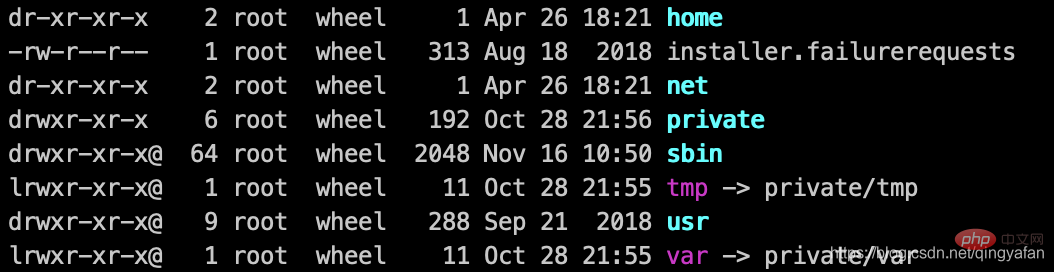
2 Kebenaran fail dan direktori sistem pengendalian yang berbeza akan membuat anda keliru dan marah?
<.>Ia pada asalnya diuji dalam sistem Linux dan berjalan dengan baik Walau bagaimanapun, pelbagai masalah dengan laluan pemasangan berlaku pada Windows Saya tidak akan menerangkan secara terperinci di sini, anda boleh mencubanya. Tetapi ia lebih baik dalam Mac, lagipun, ia sama seperti Linux. Selain kaedah pemasangan, terdapat juga Volume yang boleh mengekalkan data dalam Docker Agak memalukan untuk menyebut perkara ini Setelah sekian lama menggunakan Docker, saya selalu menganggap pemasangan sebagai Tetapi jangan salahkan saya. Dalam fail Docker-compose Tiada masalah dalam menulis hubungan pemetaan antara bekas dan laluan pelekap hos dalam bahagian volum, tetapi ini selalu menjadi salah faham. . (Fancy passing the blame?)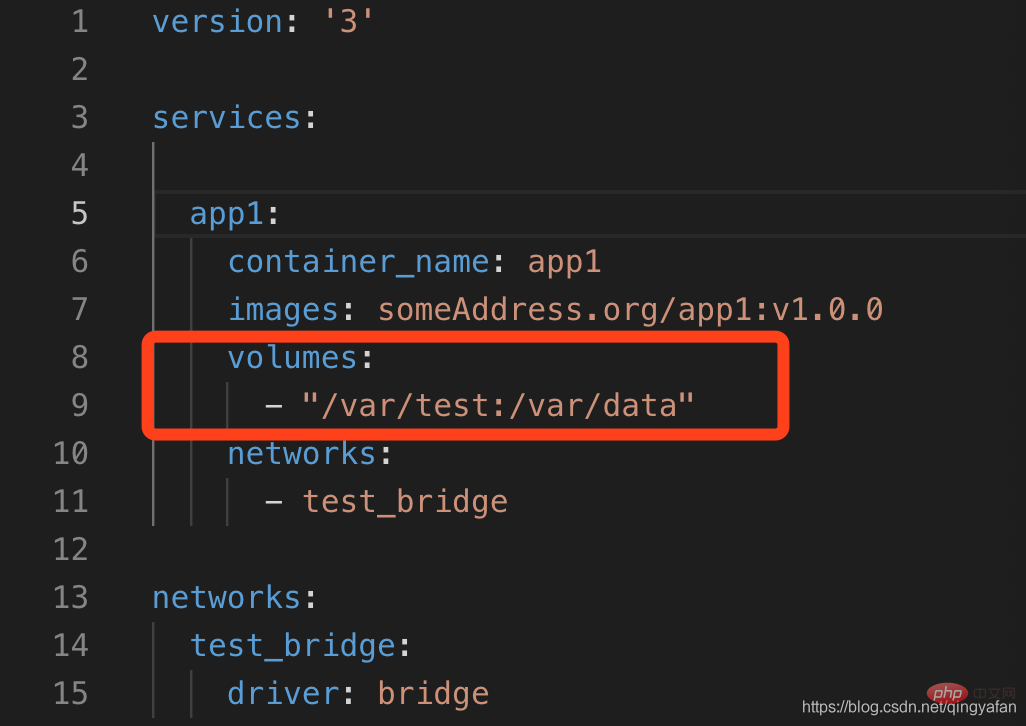
 Tajuk
Tajuk- docker run -d -v "test_vol:/var/data" some_image, ini akan melekapkan direktori /var/data dalam bekas ke titik pelekap "test_vol"
- Ini serupa dalam docker-compose, tetapi volum mesti diisytiharkan dalam fail docker-compose.yaml Mari kita ubah suai contoh di atas:
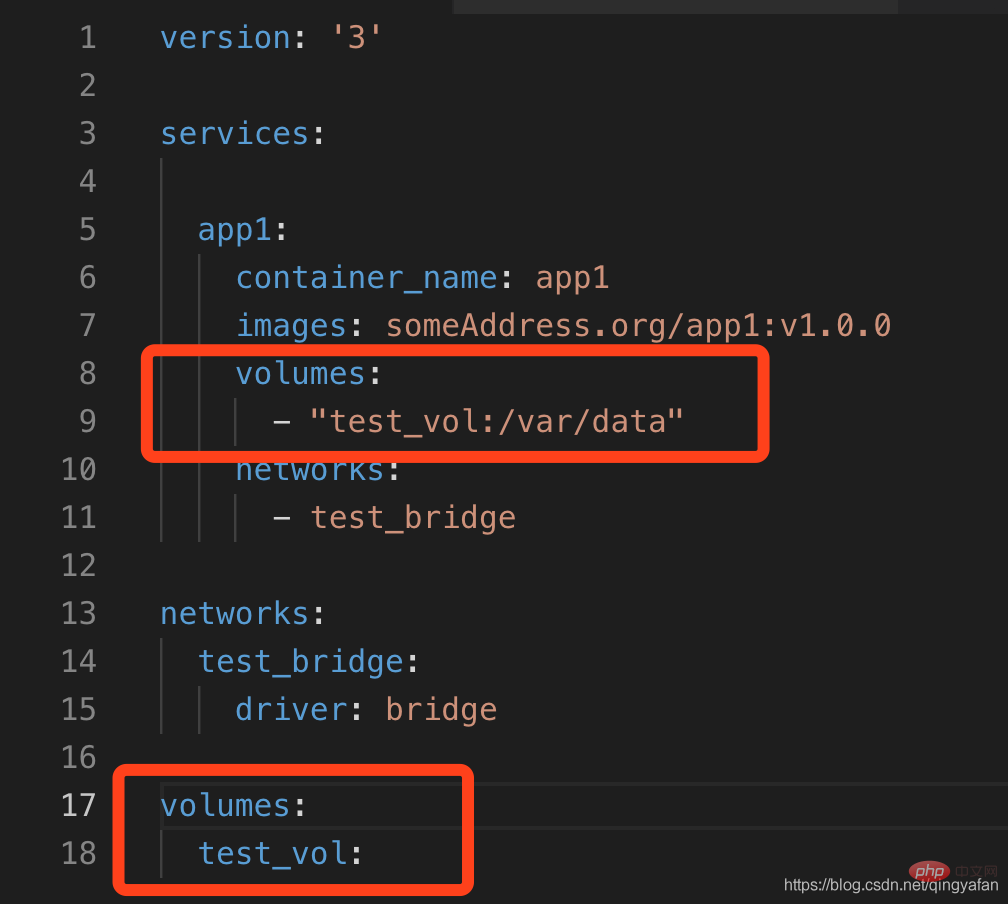
Perhatian ! !
- Perlu diambil perhatian bahawa kelantangan akan menyebabkan direktori docker berkembang, kerana kedua-dua imej dan kelantangan adalah lebih baik untuk tidak meletakkannya pada sistem cakera Konfigurasikan direktori pemasangan docker ke cakera pelekap yang lebih besar.
- Kedua-duanya mempunyai tingkah laku yang berbeza: apabila direktori yang sepadan di luar bekas kosong, volum akan terlebih dahulu menyalin kandungan bekas ke direktori di luar bekas, manakala mount akan menimpa direktori dalaman bekas dengan direktori luaran! !
- volum juga lebih rendah daripada bind mount Ia tidak boleh melekapkan terus fail, seperti memasang fail konfigurasi bekas nginx: nginx.conf.
Perlu diperhatikan di sini bahawa kaedah fail tunggal seperti fail konfigurasi tidak sesuai untuk menggunakan volum Walaupun bind mount juga boleh menyelesaikan masalah, kerana fail konfigurasi mengandungi beberapa maklumat sensitif seperti kata laluan pangkalan data, Jadi cara terbaik ialah menggunakan tmpfs.
Volume Kubernetes juga mencerminkan reka bentuk yang serupa Walaupun subPath boleh menyelesaikan masalah pemasangan fail konfigurasi, cara terbaik sebenarnya ialah menggunakan configMap.
Pembelajaran yang disyorkan: "tutorial video buruh pelabuhan"
Atas ialah kandungan terperinci Apakah perbezaan antara volum docker dan mount. Untuk maklumat lanjut, sila ikut artikel berkaitan lain di laman web China PHP!

Alat AI Hot

Undresser.AI Undress
Apl berkuasa AI untuk mencipta foto bogel yang realistik

AI Clothes Remover
Alat AI dalam talian untuk mengeluarkan pakaian daripada foto.

Undress AI Tool
Gambar buka pakaian secara percuma

Clothoff.io
Penyingkiran pakaian AI

AI Hentai Generator
Menjana ai hentai secara percuma.

Artikel Panas

Alat panas

Notepad++7.3.1
Editor kod yang mudah digunakan dan percuma

SublimeText3 versi Cina
Versi Cina, sangat mudah digunakan

Hantar Studio 13.0.1
Persekitaran pembangunan bersepadu PHP yang berkuasa

Dreamweaver CS6
Alat pembangunan web visual

SublimeText3 versi Mac
Perisian penyuntingan kod peringkat Tuhan (SublimeText3)

Topik panas
 1382
1382
 52
52
 Cara menggunakan desktop docker
Apr 15, 2025 am 11:45 AM
Cara menggunakan desktop docker
Apr 15, 2025 am 11:45 AM
Bagaimana cara menggunakan desktop Docker? Docktop Docktop adalah alat untuk menjalankan bekas Docker pada mesin tempatan. Langkah -langkah untuk digunakan termasuk: 1. Pasang desktop Docker; 2. Mulakan desktop Docker; 3. Buat imej Docker (menggunakan Dockerfile); 4. Membina imej Docker (menggunakan Docker Build); 5. Jalankan bekas Docker (menggunakan Docker Run).
 Cara Membaca Versi Docker
Apr 15, 2025 am 11:51 AM
Cara Membaca Versi Docker
Apr 15, 2025 am 11:51 AM
Untuk mendapatkan versi Docker, anda boleh melakukan langkah -langkah berikut: Jalankan arahan Docker "Docker -version" untuk melihat versi klien dan pelayan. Untuk MAC atau Windows, anda juga boleh melihat maklumat versi melalui tab versi Docktop GUI atau menu desktop Docker.
 Cara membuat cermin di Docker
Apr 15, 2025 am 11:27 AM
Cara membuat cermin di Docker
Apr 15, 2025 am 11:27 AM
Langkah -langkah untuk membuat imej Docker: Tulis Dockerfile yang mengandungi arahan membina. Bina imej di terminal, menggunakan arahan membina Docker. Tag imej dan tetapkan nama dan tag menggunakan arahan tag docker.
 Cara Melihat Log dari Docker
Apr 15, 2025 pm 12:24 PM
Cara Melihat Log dari Docker
Apr 15, 2025 pm 12:24 PM
Kaedah untuk melihat log Docker termasuk: Menggunakan arahan Log Docker, contohnya: Log Docker Container_Name Gunakan arahan docker exec untuk menjalankan /bin /sh dan lihat fail log, contohnya: docker exec -it container_name /bin /sh; Cat /var/log/container_name.log Gunakan arahan log docker-compose compose, contohnya: docker-compose -f docker-com
 Cara memeriksa nama bekas Docker
Apr 15, 2025 pm 12:21 PM
Cara memeriksa nama bekas Docker
Apr 15, 2025 pm 12:21 PM
Anda boleh menanyakan nama kontena Docker dengan mengikuti langkah -langkah: Senaraikan semua bekas (Docker PS). Tapis senarai kontena (menggunakan arahan grep). Mendapat nama kontena (terletak di lajur "Nama").
 Cara Mengubah Sumber Imej Docker di China
Apr 15, 2025 am 11:30 AM
Cara Mengubah Sumber Imej Docker di China
Apr 15, 2025 am 11:30 AM
Anda boleh beralih ke sumber cermin domestik. Langkah -langkah adalah seperti berikut: 1. Edit fail konfigurasi /etc/docker/daemon.json dan tambahkan alamat sumber cermin; 2. Selepas menyimpan dan keluar, mulakan semula perkhidmatan Docker Sudo SystemCtl Docker untuk meningkatkan kelajuan muat turun dan kestabilan imej.
 Cara mengemas kini imej Docker
Apr 15, 2025 pm 12:03 PM
Cara mengemas kini imej Docker
Apr 15, 2025 pm 12:03 PM
Langkah -langkah untuk mengemas kini imej Docker adalah seperti berikut: Tarik tag imej terkini imej baru memadam imej lama untuk tag tertentu (pilihan) mulakan semula bekas (jika diperlukan)
 Cara Memulakan Bekas oleh Docker
Apr 15, 2025 pm 12:27 PM
Cara Memulakan Bekas oleh Docker
Apr 15, 2025 pm 12:27 PM
Docker Container Startup Langkah: Tarik Imej Bekas: Run "Docker Pull [Mirror Name]". Buat bekas: Gunakan "Docker Buat [Pilihan] [Nama Mirror] [Perintah dan Parameter]". Mulakan bekas: Jalankan "Docker Start [Nama Container atau ID]". Semak Status Kontena: Sahkan bahawa bekas sedang berjalan dengan "Docker PS".




